亲爱的Mac用户们,你是否曾为如何让那块心仪的移动硬盘在你的Mac上畅快使用而烦恼呢?别急,今天就来给你揭秘移动硬盘在Mac上的使用方法,让你轻松驾驭,从此告别烦恼!
一、连接移动硬盘,开启新世界的大门
1. 打开启动台:首先,你得把那块移动硬盘从电脑后面或者USB接口上拔出来,然后重新插入。记得,动作要轻柔哦,别让硬盘受到伤害。

2. 连接USB:将移动硬盘的USB线插入Mac的USB端口。现在,你的Mac应该已经检测到新设备了。
3. 等待硬盘灯亮起:耐心等待一会儿,你会看到硬盘上的指示灯亮起,这表示硬盘已经连接成功。
二、格式化,让硬盘与Mac更亲密
1. 检查硬盘格式:打开Finder,点击“前往”菜单,选择“应用程序”,然后进入“实用工具”,找到并打开“磁盘工具”。
2. 查看格式:在磁盘工具中,找到你的移动硬盘,点击它,然后在右侧窗口中查看其格式。
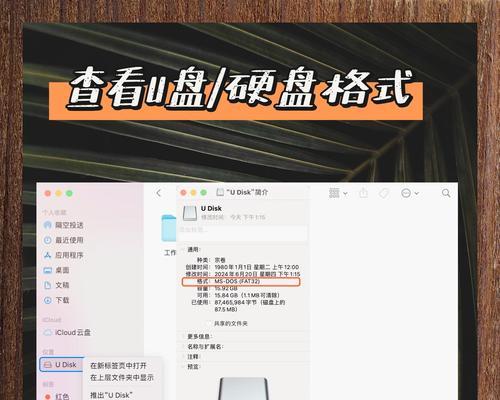
3. 格式化:如果你的移动硬盘格式是NTFS,那么在Mac上你可能只能读取,不能写入。这时,你可以选择将其格式化为Mac支持的格式,如exFAT或FAT32。
4. 备份重要数据:在格式化之前,请确保备份硬盘中的重要数据,以免丢失。
三、安装NTFS读写工具,解锁NTFS硬盘
1. 下载NTFS读写工具:如果你需要使用NTFS格式的移动硬盘,可以下载NTFS for Mac软件。这款软件可以帮助你在Mac上读写NTFS格式的硬盘。
2. 安装软件:按照软件的安装指南进行安装。
3. 重启Mac:安装完成后,重启你的Mac。
4. 连接NTFS硬盘:现在,你可以将NTFS格式的移动硬盘连接到Mac,软件会自动识别并允许你读写硬盘。
四、使用移动硬盘,享受便捷生活
1. 复制粘贴:将文件从Mac拖到移动硬盘,或者从移动硬盘拖到Mac,轻松实现文件传输。
2. 管理文件:在Finder中,你可以像管理Mac上的其他文件一样管理移动硬盘上的文件。
3. 备份重要数据:使用移动硬盘备份你的Mac中的重要数据,以防万一。
五、注意事项
1. 避免频繁插拔:频繁插拔移动硬盘可能会损坏硬盘,所以请尽量减少不必要的插拔。
2. 保持硬盘清洁:定期清理移动硬盘的接口,保持其清洁。
3. 安全使用:在使用移动硬盘时,请确保你的Mac没有病毒或恶意软件,以免感染硬盘。
现在,你已经掌握了移动硬盘在Mac上的使用方法,是不是觉得生活变得更加便捷了呢?快来试试吧,让你的Mac与移动硬盘亲密无间,共同创造美好时光!





